[Thủ thuật WordPress] Hướng dẫn cách tích hợp đăng nhập tài khoản xã hội trong WordPress – Bạn đang tìm một giải pháp giúp bạn trong việc gửi bình luận dưới nhiều hình thức khác nhau bằng cách sử dụng các tài khoản mạng xã hội khác nhau nhằm giúp người dùng có thể dễ dàng sử dụng các tài khoản có sẵn mà không cần phải đăng ký tài khoản có thể đăng nhập vào trang Web của bạn và sử dụng các dịch vụ trên trang Web một cách an toàn, hiệu quả và nhanh chóng.
Trong bài viết trước đây về thủ thuật WordPress mình có hướng dẫn các bạn cách lấy lại mật khẩu WordPress bằng phpMyadmin giúp bạn có thể dễ dàng Reset lại mật khẩu mới khi vô tình quên mật khẩu hay sử dụng mã nguồn WordPress đã được chia sẻ từ trước mà bạn không biết mật khẩu Admin tiếp tục trong bài viết này mình sẽ hướng dẫn các bạn cách tích hợp đăng nhập tài khoản xã hội trong WordPress.
Tích hợp đăng nhập tài khoản xã hội trong WordPress
Với Plugin WordPress Social Login rất thích hợp cho việc tích hợp Social vào đăng nhập và bình luận trên website của bạn. Plugin này cũng hỗ trợ tới 20 trang social nổi tiếng. WordPress Social Login cho phép bạn kiểm soát tuyệt đối người dùng truy cập vào website của bạn và đi kèm một danh sách các quy tắc và hạn chế mà bạn có thể thiết lập. Hãy cùng blog thủ thuật tìm hiểu cách tích hợp đăng nhập tài khoản xã hội trong WordPress.
Giống như mọi Plugin khác đầu tiên bạn cần cài đặt Plugin và kích hoạt nó để sử dụng (tham khảo bài viết hướng dẫn cài đặt Plugin WordPress với các phương pháp rất đơn giản).

Sau khi cài đặt và kích hoạt thành công bạn hãy vào menu “WordPress Social Login” trong menu “Cài đặt” để cấu hình sử dụng Plugin.
Cấu hình Plugin
Việc cấu hình Plugin khá đơn giản mặc định bạn sẽ có 3 tài khoản xã hội dùng để đăng nhập gồm tài khoản mạng xã hội Facebook, Google và Twitter. Để sử dụng được bạn cần phải cài đặt 2 thông số cho các tài khoản mạng xã hội này gồm Application ID và Application Secret. Hãy kích chọn vào “Where do I get this info?” để xem các bước lấy Application ID và Application Secret của từng mạng xã hội.

Sau khi lấy được 2 thông số bạn chỉ cần dán vào tương ứng là có thể sử dụng được tài khoản xã hội trong WordPress ngoài ra còn các cấu hình khác về hiển thị bạn có thể tìm hiểu trong quá trình sử dụng. Nếu việc cài đặt gặp trục trặc bạn có thể để lại bình luận để mình hỗ trợ.
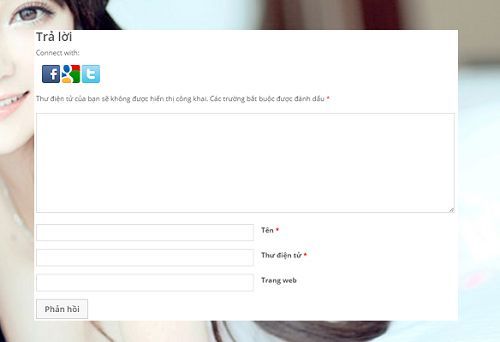
Sau khi tích hợp xong bạn sẽ thấy các mạng xã hội được tích hợp ở những vị trí liên quan đến đăng nhập. Quá đơn giản để bạn có thể tích hợp đăng nhập tài khoản xã hội trong WordPress phải không?
Cuối cùng không có gì hơn nếu bạn cảm thấy bài viết có ích hãy subscribe blog của mình thường xuyên để cập nhật những bài viết mới nhất qua Email – Chân thành cảm ơn!









